Zdarza się, że kupiłeś router z rąk, a na nim były nieprawidłowe ustawienia. Zdarza się, że zmieniłeś dostawcę i dlatego stare ustawienia znów nie pasują - nie ma połączenia. We wszystkich tych przypadkach musisz wiedzieć, jak zmienić konfigurację routera.

Router TP-LINK
Zrób to całkiem łatwo - nie powinieneś się bać. W większości przypadków można zrobić bez usług profesjonalistów.
Treść
- 1 Co zrobić najpierw
- 2 Konfiguracja urządzenia
- 2.1 TP-Link
- 2.1.1 Przy okazji
- 2.1.2 Odzyskanie
- 2.2 D-Link
- 2.2.1 Odzyskanie
- 2.1 TP-Link
Co zrobić najpierw
Najpierw musisz zresetować wszystkie ustawienia routera, które były na nim wcześniej. W tym celu router ma specjalny przycisk o nazwie "Reset". Aby go kliknąć, potrzebujesz cienkiego przedmiotu: wykałaczki, pendrive'a, igły, klipsa, szpilki itp. Naciskamy przycisk, przytrzymaj przez 10-15 sekund. Następnie router zostanie całkowicie zrestartowany i będzie gotowy do rekonfiguracji.
Ta czynność i następujące czynności są wykonywane na praktycznie wszystkich modelach urządzeń. Potem lepiej będzie się nauczyć lub zapamiętać następujące rzeczy:
- Hasło i login. Są one albo standardowe (admin | password), albo hasło jest zmieniane na numer seryjny.Jeśli urządzenie zostało zainstalowane przez kurierów od dostawcy, najczęściej umieszczają numer seryjny jako hasło Wi-Fi i dostęp do rekonfiguracji.
- Typ połączenia:
- Dynamiczny adres IP;
- Statyczny;
- L2TP;
Konfiguracja urządzenia
W celu rekonfiguracji urządzeń różnych modeli często wymagane jest wykonanie prawie takich samych działań. Zacznijmy od nich:
- Otwórz dowolną przeglądarkę na komputerze, do którego podłączone jest nasze urządzenie.
- Za pomocą paska adresu wprowadź: 192.168.0.1, 192.168.1.1. Najczęściej są to adresy, jeśli masz inny kod numeryczny tego samego formatu z tyłu routera lub instrukcji, a te nie pasują, a następnie spróbuj go wprowadzić.
- Następnie otwiera się okno z polami "Logowanie" i "Hasło" (login i hasło), które należy wypełnić odpowiednimi wartościami. Jeśli używamy pewnych typów połączeń, na przykład dynamicznego adresu IP, dane te mogą nie być wymagane, a autoryzacja nastąpi automatycznie.
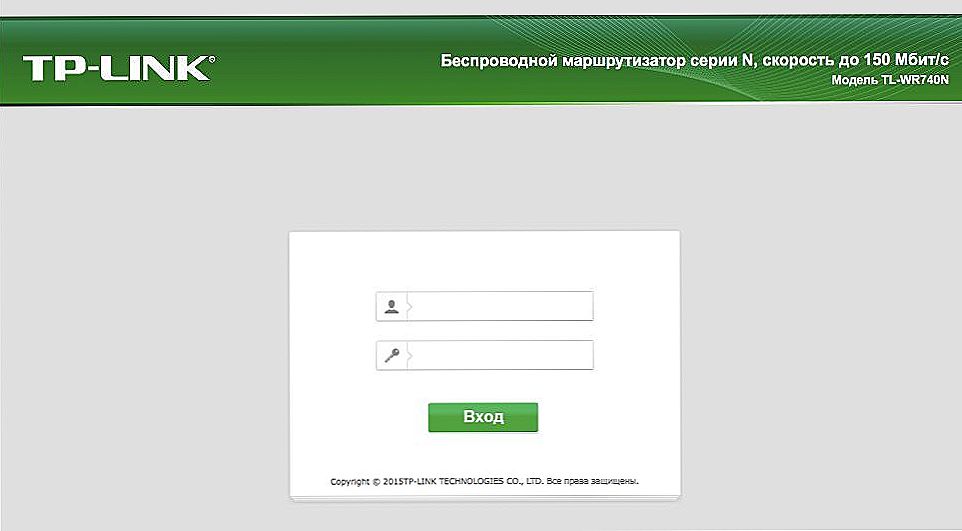
Okno z hasłem i polami logowania
Następnie algorytm zmienia się nieznacznie dla różnych modeli.
TP-Link
Skonfiguruj Wi-Fi dla tego routera:
- Po autoryzacji przechodzimy do interfejsu internetowego, w którym należy wybrać zakładkę "Tryb bezprzewodowy", a następnie "Ustawienia sieci bezprzewodowej".
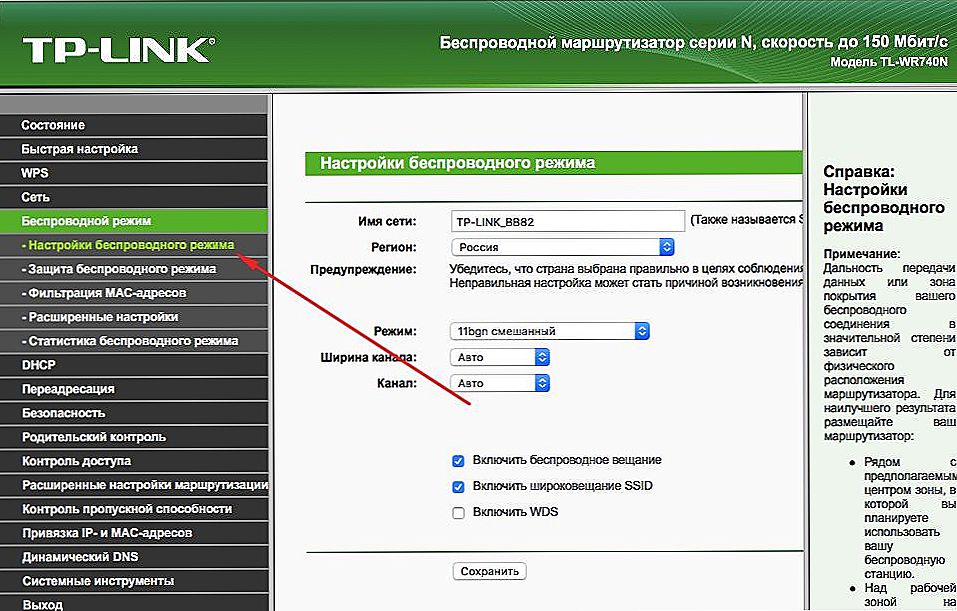
Przejdź do ustawień bezprzewodowych
- Co więcej, wszystko jest dość proste.Podaj nazwę w odpowiedniej kolumnie, a raczej wymyśl ją, a następnie otwórz zakładkę "Ochrona sieci bezprzewodowej".
- Ustawiamy WPA / WPA2 jako typ szyfrowania i wymyślamy dobre hasło. Te dwa działania zapewnią niezawodną ochronę naszych danych.
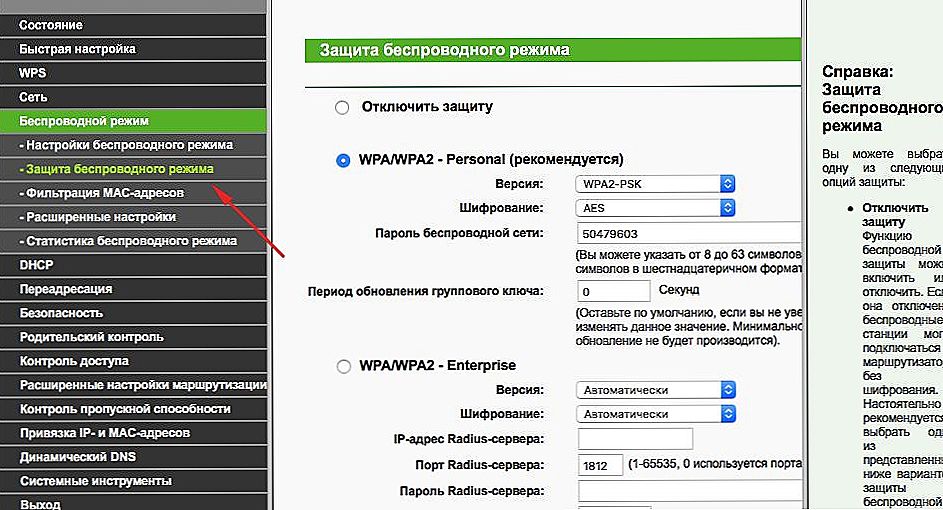
Wprowadzamy WPA / WPA2
- Teraz przejdź do zakładki narzędzia systemowe, tam znajdujemy "Hasło".
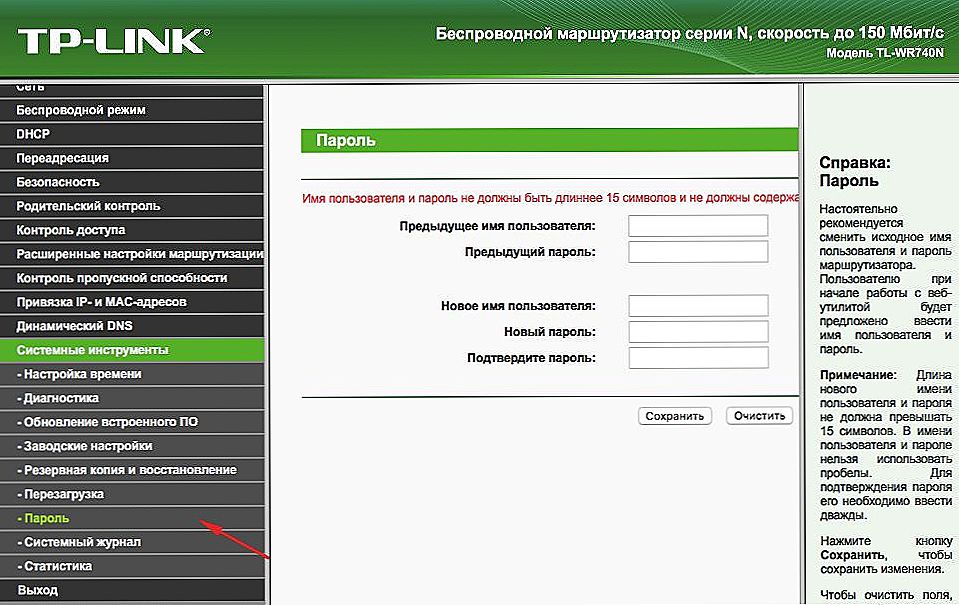
Określ hasło
- Używamy starego hasła i starego loginu, aby zmienić je na nowe. Nowe pożądane do napisania, a następnie nie stracić.
Przy okazji
Możesz zaktualizować oprogramowanie układowe routera za pomocą oficjalnej strony internetowej TP-Link. Aby to zrobić, po prostu znajdź tam swój model i pobierz aktualizację oprogramowania układowego. Następnie podłącz urządzenie do komputera PC za pomocą kabla Ethernet. A następnie na karcie Narzędzia systemowe wybierz element, który dotyczy wewnętrznej aktualizacji oprogramowania.
Następnie znajdź tam przycisk "Wybierz plik". Teraz wybierz plik pobrany z oficjalnej strony.
Odzyskanie
W routerach tej firmy jest jedna bardzo wygodna rzecz - możliwość tworzenia kopii zapasowej. Aby to zrobić, przejdź do Narzędzia systemowe / Kopia zapasowa i przywracanie.Następnie wciskamy przycisk z odpowiednią nazwą, plik z rozszerzeniem bin zostanie zapisany w pobraniach na PC. Dzięki temu możesz powrócić do starych ustawień.
D-Link
Dzięki temu urządzeniu wszystko jest tak proste, ale są drobne zmiany. Aby zmienić hasło, musisz znaleźć kartę "System", a w niej "Hasło administratora".
Konfiguracja Wi-Fi jest tutaj prawie taka sama. Oznacza to, że wybieramy odpowiednią sekcję, w zakładkach z kolei umieszczamy te same dane, które umieściliśmy w powyższych instrukcjach. Cóż, czy nie to samo - ty decydujesz.
Aby skonfigurować inne połączenia, przejdź do sekcji "Sieć". Tutaj klikamy "Dodaj" i dodajemy typ połączenia, którego potrzebujemy.
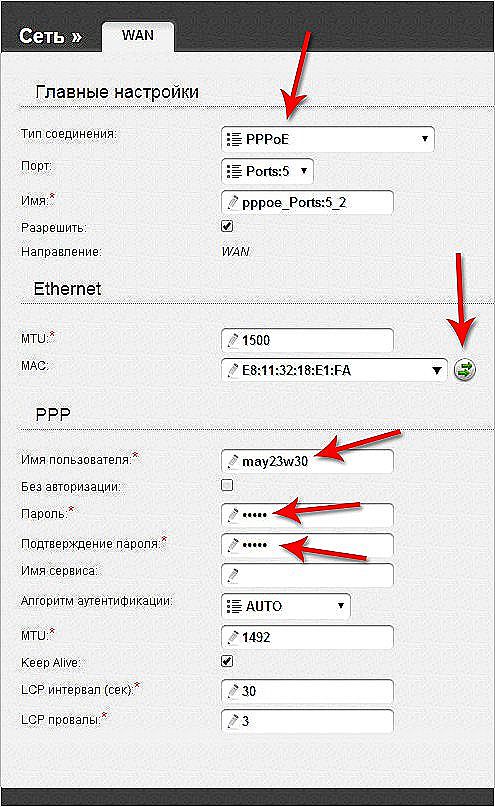
Konfigurowanie routera D-LINK
W przypadku PPPoE, musisz wprowadzić numer karty sieciowej w polu MAC. Możesz dowiedzieć się tego numeru, dzwoniąc do pomocy technicznej lub w stanie połączenia sieciowego. Pozostałe wartości wprowadzane są w ten sam sposób: nazwa użytkownika, login. Inne domyślne pola
W przypadku PPtP i L2TP należy wprowadzić dwie dodatkowe wartości: "MTU": 1372; nazwa usługi: IP / nazwa dostawcy lub serwera. Pozostałe ustawienia pozostają bez zmian.
Podczas łączenia z automatycznym adresem IP, wprowadź numer karty sieciowej ponownie, używając pola MAC.Następnie wybieramy automatyczny adres IP i DNS w odpowiednich wierszach. Po wszystkich tych czynnościach we wszystkich przypadkach musisz kliknąć Zapisz i ponownie uruchomić komputer.
Odzyskanie
Nie jest konieczne wykonywanie tej pracy za każdym razem, tak jak w przypadku TP-Link. Właśnie z sekcji System / Configuration wybieramy zapisanie bieżącego, a następnie, gdy musimy ponownie skonfigurować, wybieramy zapisany plik na komputerze. To nie pomaga, jeśli zmienisz dostawcę, wtedy potrzebujesz kompletnej rekonfiguracji.
Tak więc, jak widać, nie ma nic trudnego do rekonfiguracji routera, nie. Wystarczy wiedzieć, jak otworzyć interfejs sieciowy, z którego wszystko jest wykonywane.












